O que é um arquivo XLSX?
XLSX é um dos formatos mais usados para planilhas e é usado por uma variedade de aplicativos de software para organizar, analisar e armazenar dados. Leia este guia para saber o que é um arquivo XLSX e como criar, editar e converter este formato com facilidade.

Por que usar arquivos XLSX?
XLSX é um formato de arquivo baseado em XML usado nativamente para planilhas do Microsoft Excel. Foi introduzido com o lançamento do Microsoft Office 2007 como parte da especificação Microsoft Office Open XML (também conhecida como OOXML ou Open XML), que também inclui DOCX para documentos de texto e PPTX para apresentações.
Resumindo, um arquivo XLSX é um arquivo compactado que contém um conjunto de arquivos XML. Cada arquivo XML representa um dos componentes de uma planilha. Por exemplo, a pasta de trabalho, planilhas e células. Todos os componentes são organizados em uma estrutura de pastas e compactados em um único arquivo XLSX. Para examinar essa estrutura, você pode simplesmente descompactar seu arquivo XLSX para ver o que há dentro.
Geralmente, os arquivos XLSX são usados para armazenar e processar dados em formato tabular. Eles contêm vários tipos de dados, como texto, números, datas, fórmulas e diagramas, separados por linhas e colunas. O formato XLSX é ideal para criar demonstrações e relatórios financeiros.
Prós e contras do formato
Como qualquer formato de arquivo, a extensão de arquivo XLSX tem suas próprias vantagens e desvantagens. Vamos dar uma olhada nos mais importantes.
Prós:
- Aceitação generalizada. XLSX é o formato padrão em muitos aplicativos de planilha, e a grande maioria dos pacotes de escritório populares são compatíveis com esta extensão de arquivo;
- Suporte para um enorme número de linhas e colunas. Um arquivo XLSX pode conter no máximo 16.384 colunas e 1.048.576 linhas, o que é suficiente para processar grandes volumes de dados;
- Funcionalidade avançada. O formato XLSX é compatível com recursos avançados que são muito úteis no processamento de dados em planilhas. Por exemplo, formatação condicional, validação de dados e minigráficos;
- Alta seguranca. Os arquivos XLSX não salvam macros VBA, portanto não podem conter código malicioso.
Contras:
- Natureza proprietária. XLSX é um formato de arquivo proprietário de propriedade da Microsoft, portanto sua funcionalidade total pode ser limitada ao Microsoft Excel e outros aplicativos compatíveis;
- Incompatibilidade com versões antigas do Excel. Os arquivos XLSX não podem ser abertos com versões do Excel lançadas antes de 2007 sem conversão adicional;
- Natureza contraditória do suporte macro VBA. Como os arquivos XLSX não podem salvar macros VBA, é difícil aproveitar ao máximo as macros ao trabalhar com planilhas.
Os melhores softwares para trabalhar com XLSX
Para abrir e editar arquivos XLSX, você precisa de uma ferramenta de software de planilha. Abaixo você encontrará alguns dos melhores aplicativos que tornam o processamento de dados em planilhas XLSX uma festa do chá.
1. ONLYOFFICE Spreadsheet Editor

O ONLYOFFICE Planilhas é uma ferramenta ideal para lidar com arquivos XLSX devido à sua compatibilidade nativa com formatos OOXML. Também pode abrir e editar arquivos XLS, ODS e CSV, e possibilita salvar planilhas como arquivos PDF, bem como imagens PNG e JPG.
O editor de planilhas do ONLYOFFICE vem com uma vasta gama de funções e fórmulas para cálculos precisos e um conjunto de ferramentas avançadas para análise e visualização de dados, como tabelas dinâmicas, validação de dados, formatação condicional, minigráficos, segmentações de dados e muito mais.
O editor ONLYOFFICE é compatível com JavaScript macros que são tão eficazes quanto as macros VBA para automatizar tarefas rotineiras, mas são mais seguras porque não têm acesso ao sistema.
Com o ONLYOFFICE, você pode garantir que seus dados estejam protegidos de forma confiável, protegendo com senha uma planilha inteira, uma pasta de trabalho ou um intervalo de células. Você também pode ocultar fórmulas para mantê-las privadas ou bloquear determinadas células.
Outra vantagem do Editor de Planilhas ONLYOFFICE é a disponibilidade de plugins que trazem novidades. Por exemplo, com DeepL ou Google Translate, você pode traduzir rapidamente o texto da sua planilha. O Photo Editor foi projetado para facilitar a edição de imagens. O assistente de IA baseado em ChatGPT funciona bem quando você precisa gerar conteúdo de texto ou imagem, escrever código, encontrar novas informações ou analisar dados.
Com o ONLYOFFICE, você pode editar suas planilhas e trabalhar nelas de forma colaborativa com outras pessoas na nuvem via ONLYOFFICE DocSpace, uma plataforma baseada em sala para coedição e gerenciamento de documentos em tempo real ou processe dados off-line em seu PC ou laptop baixando o aplicativo gratuito para Windows, Linux ou macOS:
INICIE ONLINE SOFTWARE PARA DESKTOP
2. Microsoft Excel
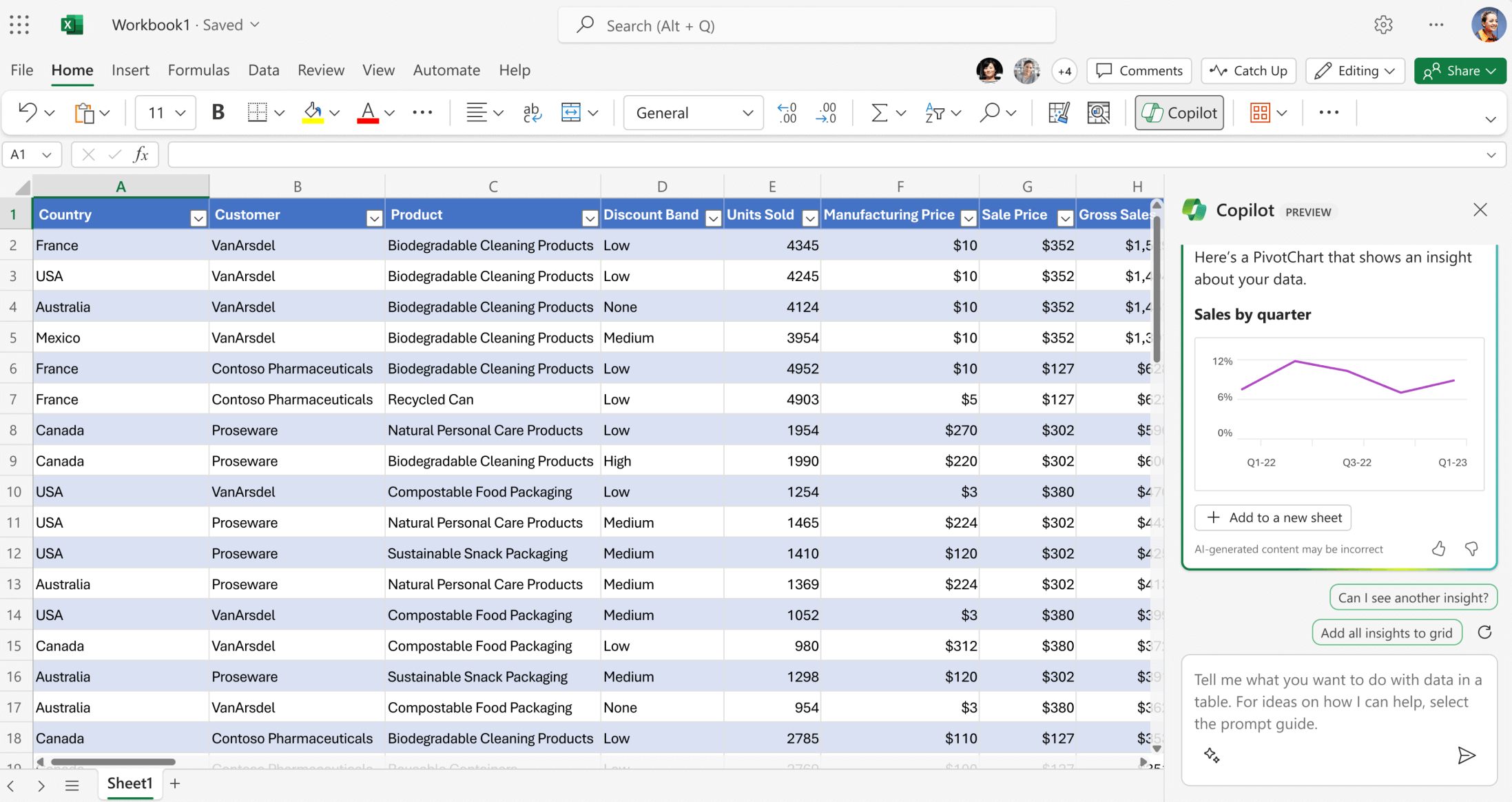
O Microsoft Excel é o padrão ouro quando se trata de planilhas. É a ferramenta de edição de planilhas padrão do pacote Microsoft Office que permite organizar dados e economizar tempo criando arquivos XLSX a partir de modelos prontos para uso. Também permite usar um grande número de fórmulas para realizar cálculos precisos.
Com o Microsoft Excel, você pode visualizar dados facilmente de diferentes maneiras com vários gráficos e tabelas e usar formatação condicional, minigráficos e tabelas para analisar tendências com base em seus dados.
O assistente de IA integrado chamado Copilot pode ajudá-lo a entender melhor seus dados, permitindo que você tome as melhores decisões. Usando o assistente de IA, você pode prever tendências, criar novos cenários e ideias hipotéticas e visualizar seus dados da maneira que desejar.
O Microsoft Excel oferece aplicativos móveis, de desktop e online para colaboração em tempo real e trabalho offline em qualquer dispositivo.
3. Google Sheets
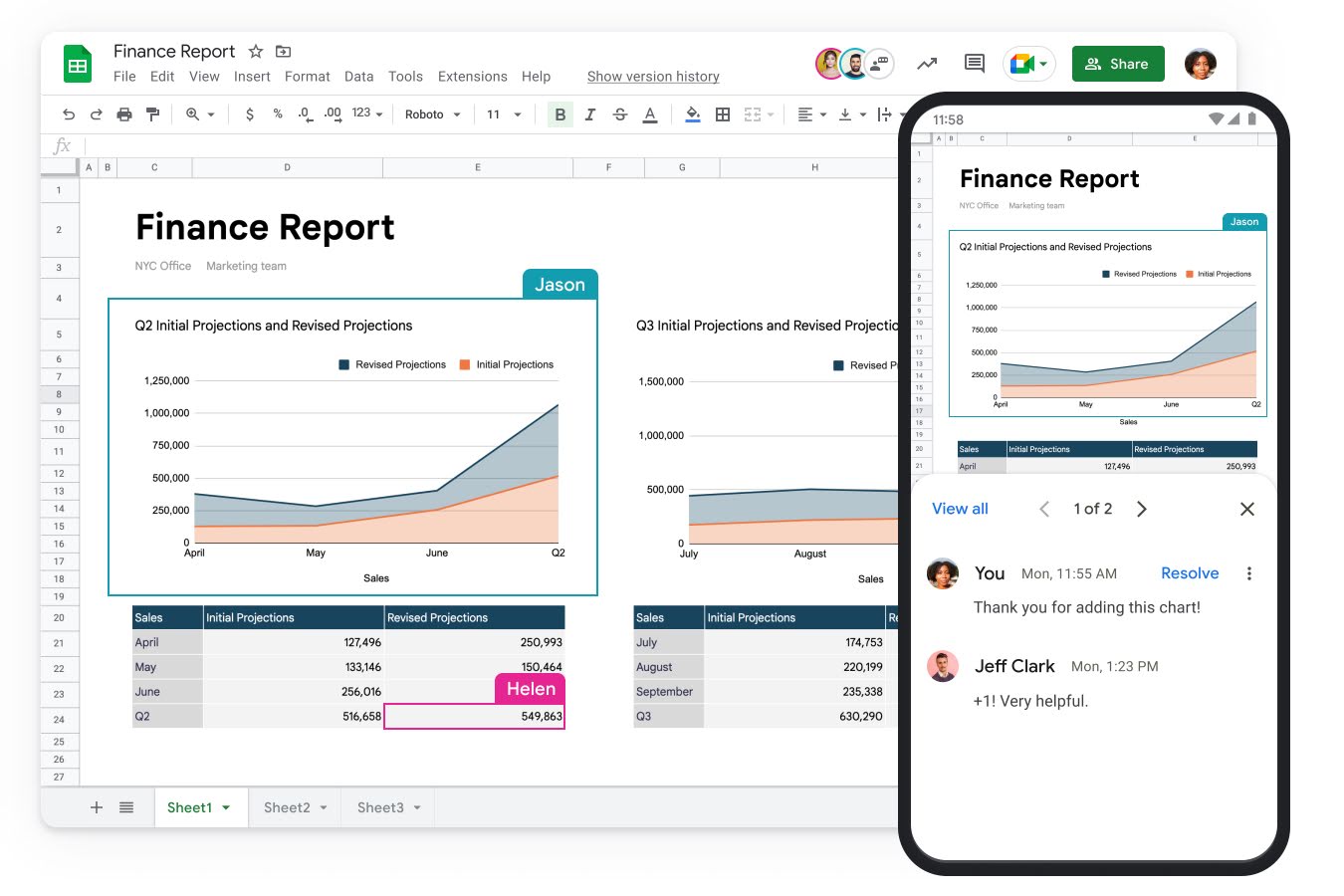
O Google Sheets é uma alternativa ao Excel baseada na web que permite criar, editar e colaborar em arquivos XLSX na nuvem gratuitamente. Ele oferece muitos dos recursos que você gostaria de ver em uma ferramenta de edição de planilhas, como tabelas, gráficos, fórmulas, tabelas dinâmicas e formatação condicional. Alguns recursos adicionais, como preenchimento inteligente e sugestões automáticas de fórmulas, facilitam ainda mais o processamento de dados online.
Ao trabalhar no Google Sheets, você pode usar modelos prontos para diferentes cenários. O aplicativo usa seu próprio formato para planilhas, mas também é compatível com outras extensões de arquivo populares. Portanto, abrir e editar arquivos XLSX não é grande coisa.
O Google Sheets é uma boa opção para trabalho colaborativo. Seus recursos de colaboração e controle de versão permitem que vários usuários trabalhem na mesma planilha online, e todas as suas edições e alterações sejam salvas automaticamente.
4. Zoho Sheet
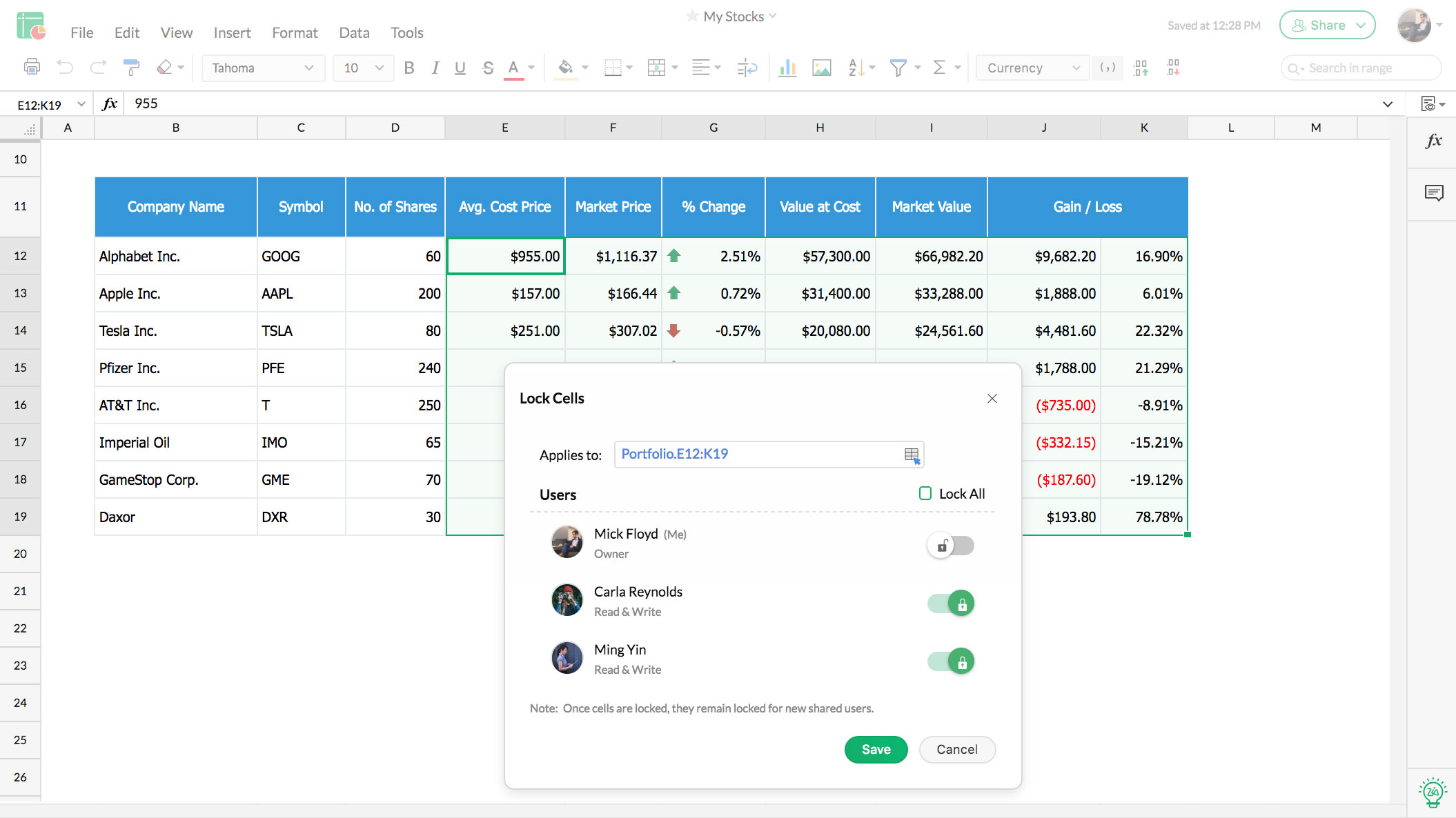
Zoho Sheet é outro serviço baseado em nuvem que permite acessar e trabalhar em suas planilhas de qualquer dispositivo. Tabelas dinâmicas, formatação condicional, diagramas, gráficos e fórmulas são apenas alguns dos recursos comuns com os quais o Zoho Sheet está equipado.
O aplicativo possui um assistente com tecnologia de IA que permite automatizar o processo de análise de dados e visualizar seus dados de diversas maneiras.
Como uma ferramenta baseada em nuvem, o Zoho Sheet oferece recursos de colaboração em tempo real. Você pode trabalhar com vários usuários na mesma planilha, deixar seus comentários em células ou planilhas específicas e aproveitar ao máximo a funcionalidade do histórico de versões.
5. WPS Spreadsheet
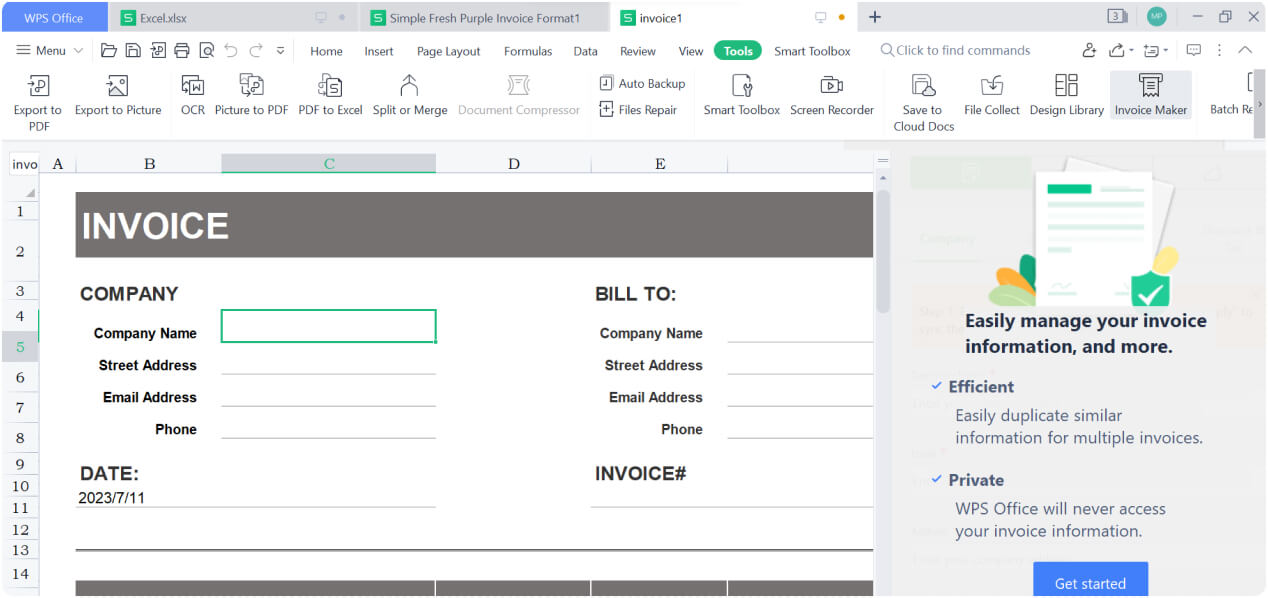
WPS Spreadsheet é uma ferramenta gratuita que permite criar, editar, salvar e compartilhar arquivos XLSX com facilidade. É uma boa alternativa ao Microsoft Excel graças à sua compatibilidade nativa com formatos OOXML. Usando a ferramenta, você pode trabalhar com arquivos Excel em diversas plataformas e dispositivos, pois existem aplicativos para Windows, macOS e Linux. Dispositivos Android e iOS também são suportados.
A interface da WPS Spreadsheet é muito semelhante à do Microsoft Excel. O conjunto de recursos integrados é bastante decente para que você possa processar dados sem problemas, visualizá-los com gráficos e diagramas, aplicar fórmulas e converter arquivos XLSX em PDF.
Como abrir um XLSX?
Abrir um arquivo XLSX é bastante simples se você tiver um. O método necessário depende da plataforma e do dispositivo que você está usando.
Plataformas de desktop. Você pode abrir arquivos XLSX facilmente usando o aplicativo padrão instalado em seu PC ou laptop. Pode ser ONLYOFFICE Desktop Editors, Microsoft Excel, planilha WPS ou outro pacote de escritório. Para abrir um arquivo XLSX, basta clicar duas vezes nele e esperar até que o aplicativo padrão abra o arquivo. Normalmente, não leva mais do que alguns segundos.
Alternativamente, você pode abrir qualquer planilha XLSX diretamente do seu aplicativo. Por exemplo, ao iniciar o ONLYOFFICE Desktop Editors, você pode encontrar o que precisa clicando no botão Abrir arquivo local.

Navegadores da Web. Ferramentas on-line baseadas na Web, como Google Sheets e Zoho Sheet, fornecem uma maneira conveniente de abrir arquivos XLSX sem instalar nada. Basta acessar o site correspondente e fazer login em sua conta. Depois disso, carregue o arquivo XLSX necessário que será aberto em uma nova aba.
Dispositivos móveis. Os aplicativos móveis são úteis se você precisar trabalhar em arquivos XLSX em trânsito. Todos os pacotes de escritório populares geralmente oferecem aplicativos móveis para facilitar o gerenciamento de arquivos de escritório. Por exemplo, ONLYOFFICE Documents para iOS ou Android permite abrir e editar arquivos XLSX diretamente no seu dispositivo móvel. Você simplesmente precisa ter o aplicativo instalado. Depois é só abrir o ONLYOFFICE Documents, encontrar a planilha necessária no seu dispositivo ou selecioná-la no seu armazenamento na nuvem.

Como editar um XLSX?
Se precisar fazer algumas edições em suas planilhas, você pode fazer isso no mesmo aplicativo que usou para abrir o arquivo. Aqui está o que você pode fazer com uma das ferramentas de planilha descritas acima:
- Digite texto em células diferentes e insira valores numéricos;Alterar títulos e cabeçalhos;
- Inserir tabelas e outros objetos, como imagens, formas, gráficos, minigráficos, etc.;
- Aplique vários modelos de tabela;
- Classifique e filtre seus dados;
- Adicione e exclua linhas e colunas;
- Aplicar fórmulas e outras ferramentas, como validação de dados, formatação condicional, Atingir Meta e mais.
Ao terminar de editar seu arquivo XLSX, salve suas alterações clicando no botão correspondente ou conte com o recurso AutoSave se estiver usando uma solução baseada em nuvem.
Criando do zero
O software moderno também permite criar arquivos XLSX do zero. Dessa forma, você pode criar um documento em branco e editá-lo como desejar.
Para começar com um novo arquivo XLSX, abra seu aplicativo de planilha e crie uma planilha em branco selecionando a opção Nova ou Nova Planilha.
Quando um novo arquivo XLSX é criado, você pode editá-lo conforme descrito acima.

Como converter arquivos XLSX?
Às vezes, você pode querer converter arquivos XLSX para outros formatos por diferentes motivos. Por exemplo, para garantir a compatibilidade com outras ferramentas de software ou compartilhar seu arquivo com outras pessoas.
A maneira mais fácil de converter um arquivo XLSX é salvá-lo no formato desejado após terminar o processo de edição. A maior vantagem deste método é que você não precisa instalar software adicional.
Vamos dar uma olhada em como isso pode ser feito no ONLYOFFICE Spreadsheet Editor disponível como parte dos ONLYOFFICE Desktop Editors no Windows, Linux e macOS.
Inicie o aplicativo, abra sua planilha, acesse a aba Arquivo e escolha a opção Salvar como.

Você verá uma lista de todos os formatos disponíveis para o seu arquivo XLSX. Escolha o que você precisa e selecione uma pasta de destino em seu PC ou laptop. Clique em Salvar para finalizar o processo.
Na guia Arquivo, você também pode escolher a opção Exportar para PDF se quiser salvar seu arquivo neste formato. Na janela aberta, selecione todos os parâmetros necessários para o arquivo de saída, como Intervalo e Orientação da Página, e clique em Salvar e Exportar. É isso.

Alternativamente, você pode converter qualquer arquivo XLSX usando um conversor online. Um bom exemplo é Conversor de planilhas online ONLYOFFICE. É um serviço online gratuito desenvolvido para converter planilhas em diferentes formatos, incluindo ODS, CSV, XLSX, XML, XLS e muito mais.
Usando este conversor, você não precisa se preocupar com seus arquivos porque eles são criptografados de forma confiável e não são armazenados no servidor após o processo de conversão.
Para começar, siga estas etapas simples:
- Vá ao Conversor online de planilhas ONLYOFFICE;
- Carregue sua planilha XLSX ou simplesmente arraste e solte;
- Escolha um dos formatos de saída na lista suspensa;
- Confirme que você não é um robô marcando a caixa CAPTCHA;
- Clique em Converter.

Aguarde até que o processo de conversão termine e clique no botão Download para obter o arquivo de saída.
Como proteger com senha um XLSX?
Ao trabalhar com arquivos XLSX, é de vital importância protegê-los contra acesso não autorizado, pois podem conter informações e dados confidenciais. A maneira mais fácil é adicionar uma senha. Como regra, você pode proteger um arquivo XLSX inteiro, uma pasta de trabalho separada ou um intervalo. Vamos ver como tudo funciona no editor de planilhas do ONLYOFFICE. As opções disponíveis são:
1. Criptografar. Esta opção permite controlar o acesso ao seu arquivo XLSX e evitar que ele seja aberto por outras pessoas. Para ativar esta opção, abra seu arquivo XLSX e vá até a aba Proteção. Escolha Criptografar e digite sua senha duas vezes. Agora clique em OK para proteger seu arquivo. Se você abri-lo novamente, será necessário inserir a senha necessária.

2. Proteja a pasta de trabalho. Esta opção foi projetada para controlar manipulações na pasta de trabalho atual, evitando alterações indesejadas na estrutura da pasta de trabalho. Para ativá-lo, você precisa ir até a aba Proteção, escolher Proteger pasta de trabalho e digitar sua senha duas vezes. Se coincidirem, clique em Proteger.

3. Proteja a planilha. Esta opção ajuda a controlar ações em uma determinada planilha e evitar alterações indesejadas em seus dados. Vá para a guia Proteção e clique no botão Proteger planilha. Alternativamente, você pode clicar com o botão direito na guia da planilha que deseja proteger e selecionar Proteger na lista de todas as opções disponíveis. Marque todas as ações que deseja que outros usuários possam realizar, digite sua senha duas vezes e clique em Proteger. Agora outros usuários podem fazer apenas o que é permitido. Por exemplo, formate células ou edite objetos.

4. Proteja o alcance. Esta opção permite proteger determinados intervalos restringindo ou proibindo sua edição. Os direitos de edição podem ser concedidos a outros usuários. Os usuários sem direitos de edição poderão visualizar apenas o intervalo protegido. Funciona com a versão online do Editor de Planilhas ONLYOFFICE e pode ser ativado através da aba Proteção.

Se você adicionar uma senha, precisará digitá-la sempre que abrir o arquivo XLSX. A senha pode ser alterada ou removida a qualquer momento na guia Proteção.
Tome cuidado. Se você esquecer ou perder sua senha, não terá como recuperá-la.
Conclusão
Os arquivos XLSX são amplamente utilizados em diferentes esferas para processar grandes volumes de dados. Eles são muito fáceis de criar e editar e fornecem muitas ferramentas úteis para análise e visualização de dados. A boa notícia é que você não precisa usar o Microsoft Excel para lidar com XLSX de maneira eficaz. Existem algumas alternativas realmente decentes e muitas suítes de escritório são nativamente compatíveis com este formato.
Crie sua conta gratuita no ONLYOFFICE
Visualize, edite e colabore em documentos, planilhas, slides, formulários e arquivos PDF online.



